眼看新年要到,我想给家人做段专属动画送祝福,却怕自己是新手搞不定。直到试了万彩动画大师,才发现原来新年视频动画制作这么简单,跟着我的5步操作,新手也能轻松上手。
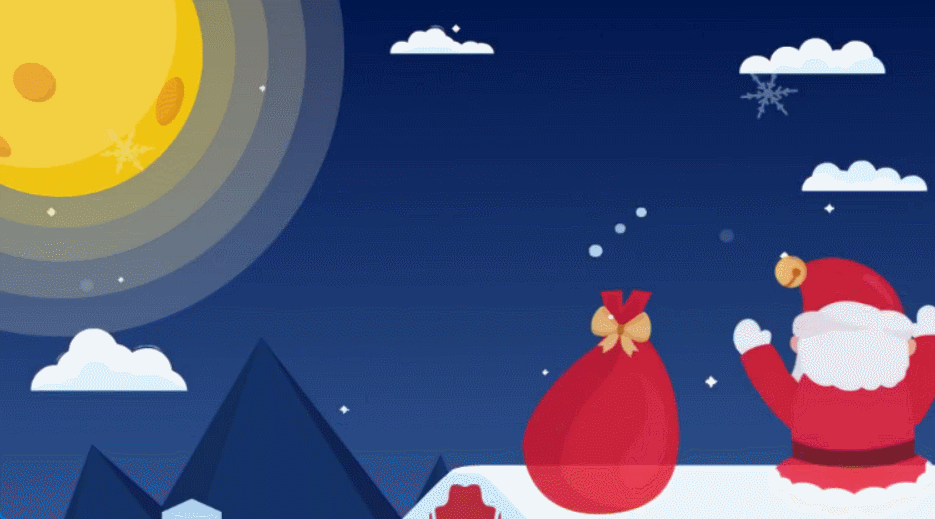
第一步:定主题搭框架,不迷茫
一开始我也没头绪,后来先确定“家庭新年祝福”的主题,再把内容分成“开场拜年”“家庭回忆片段”“新年心愿”三部分。打开万彩动画大师,在“新建项目”里选了“新年祝福”模板,里面自带红灯笼、福字等元素,直接用模板搭框架,省了我不少设计时间,不用再从零开始想布局。
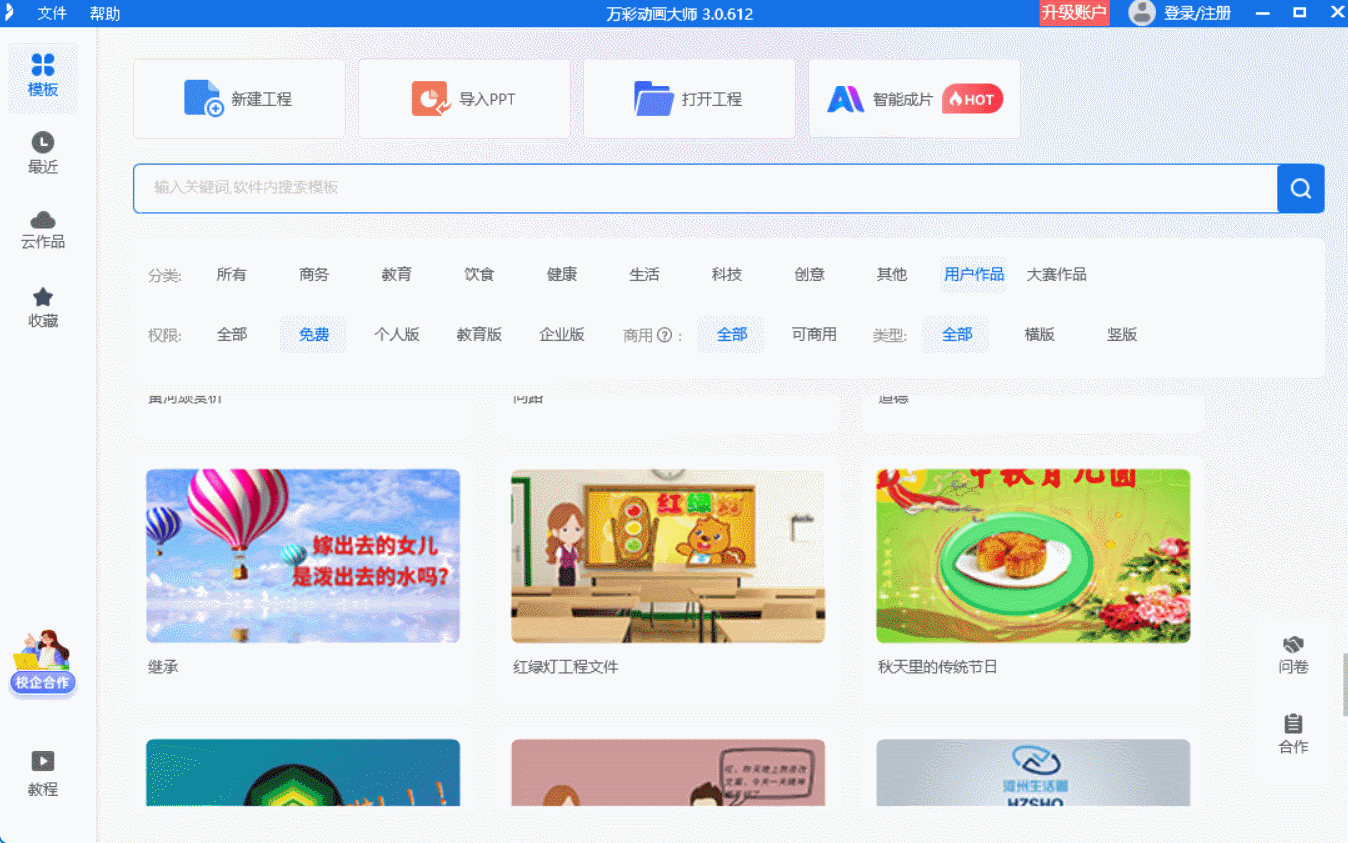
第二步:加素材,让画面有年味
接着我开始丰富画面。软件素材库里有超多新年元素,生肖玩偶、烟花、春联等,我直接拖拽到画布上。还上传了家里去年过年的合照,用“编辑”功能调整大小和位置,把照片放在回忆片段里,又手绘了简单的小老虎图案当装饰,看着画面慢慢有了年味,我心里也跟着期待起来。
第三步:设动画,让画面“活”起来
这一步是我觉得最有意思的。选中文字,在“动画”面板里给“新年快乐”加了“弹跳”效果,照片则设置成“旋转”出现,场景切换时用了“雪花”转场。不过我发现效果太多会乱,就只给重点内容加了动画,确保大家看的时候能聚焦在祝福和回忆上。
第四步:配音乐加字幕,氛围拉满
背景音乐我在软件“音频”库里挑了首欢快的民乐,节奏特别符合新年气氛。加字幕时,选了清晰的楷体,调整成红色,和新年主题呼应。比如在放合照时,字幕“去年的团圆,今年继续”配合动画慢慢出来,家人看的时候也能清楚get到我的心意。
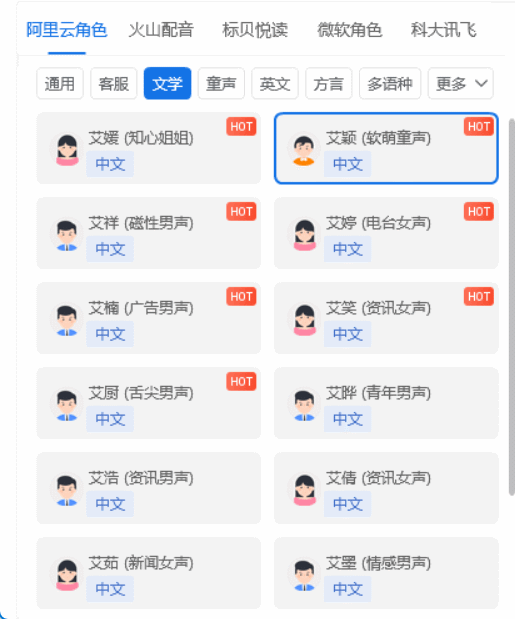
第五步:预览导出,分享喜悦
全部做好后,我点了“预览”按钮,检查有没有卡顿或错漏,发现一处字幕位置不对,及时调整了。确认没问题,就选MP4格式导出,分辨率调了1080P,方便在手机上分享。导出后发给家人,他们都说没想到是我做的,还夸画面好看,那一刻我心里满是欢喜。
另外,软件的AI功能帮了我不少忙。我用AI配音给动画加了旁白,选了温柔的女声,输入文字就生成了自然的语音,不用自己对着手机录音;试了下AI智能成片,上传素材、输入主题,几分钟就出了个初步版本,稍改改就能用,特别省时间。
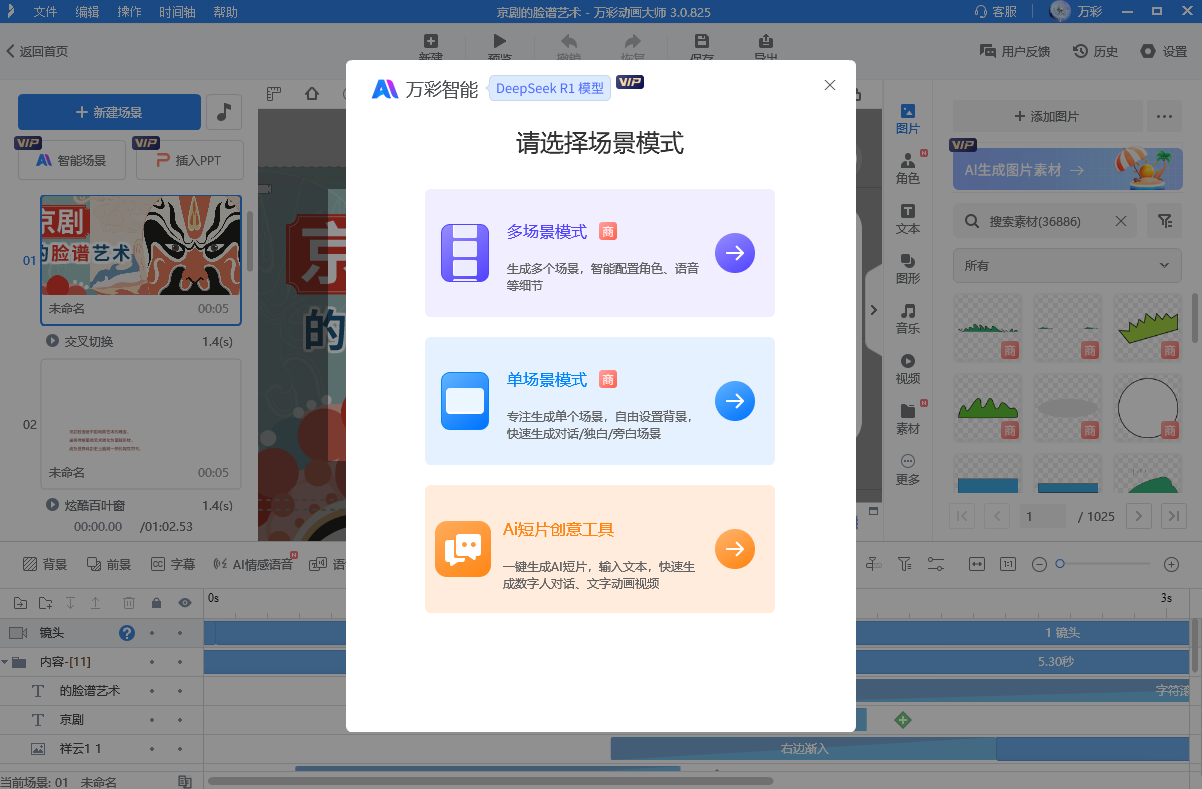
整个过程下来,不用复杂技巧,跟着步骤走就做出了专属动画,看着家人的笑脸,成就感满满。这个新年,你也可以试试用万彩动画大师,把心意藏进动画里~
万彩动画大师官方下载地址:https://www.animiz.cn/

